Tabloya naverokê
Dema ku daneyên li ser pelên xebatê yên ku li Excel hatine çap kirin dixwînin, rêzikên sernavên rêz û stûnan dikarin bikêr bin. Lê, ew rêzik ji hêla xwerû ve li ser pirtûka xebatê Microsoft Excel nayên çap kirin. Di Excel de, ji van rêzikên rêz û stûnan re grid tê gotin. Di vê gotarê de, em ê bibînin ka em çawa dikarin pelek excel bi rêzan çap bikin. Werin em awayên cihêreng nîşan bidin ku hûn pelgeya excelê bi xêzên torê çap bikin.
Pirtûka Xebatê ya Pratîkê dakêşin
Hûn dikarin pirtûka xebatê dakêşin û bi wan re pratîk bikin.
Çapkirina Excel Sheet.xlsx
3 Rêbazên Bilez ji bo Çapkirina Pela Excel bi Rêzan
Excel pelgeyên berbelav têne çêkirin ji rêz û stûnan pêk tê, û cihên di navbera wan de wekî şan têne zanîn. Û, xêzên rengîn ên sivik ên ku li dora her şaneyek di pelgeyê de dorpêç dikin, di Excel de xêzên grid tê gotin. Van rêzan ji bo xêzkirina devera ku ji hêla hucreyek ve hatî dagir kirin dibe alîkar, xwendina daneyan hêsantir dike. Lê dema ku daneyan ji pelên excel çap dike, çapê ti xêzên tîrêjê tune ku em bikarin hucreyên daneya cihê fam bikin. Ji ber vê yekê, em li awayên çapkirina daneya excel bi xêzên grid binêrin.
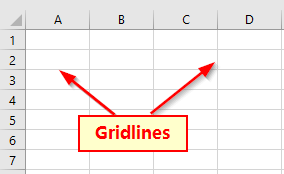
1. Ji bo çapkirina pelgeya Excel bi Rêzan re 'Vebijarkên Sheet' bikar bînin
Em dikarin bi vebijarkên pelê bi xêzên tîrêjê daneyên excel çap bikin. Ev awayê herî hêsan e ku meriv di dema çapkirina daneyan de xêzên torê bigire. Ka em li gavên ji bo lêzêdekirina rêzikên çapkirî binêrindane.
GAV:
- Pêşî, herin tabêya Rêxistina Rûpelê li ser ribbonê.
- Niha , li Vebijarkên pelê di bin tabloya Rûpelê de bigerin.

- Du vebijark li ser komê Vebijarkên pelê hene. Yek Xetên şebek ya din Sernav e.
- Divê em xêzikan nîşan bidin, ji ber vê yekê di bin vebijarka Xetên rêzê de teqez bikin ku Çapkirin qutîka kontrolê ye. Heger na wê demê, qeyda kontrolê ( ✔ ) nîşan bikin. Ev ê piştrast bike ku çapan xêzên tîrêjê hene.
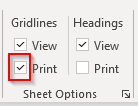
- Piştre, herin tabloya Pel ya li ser ribbonê an pêl Ctrl + P . Ev ê me bibe menuya sereke.

- Piştî wê, li ser vebijarka Çapkirinê bikirtînin.

- Di dawiyê de, li ser Çapkirinê bikirtînin.
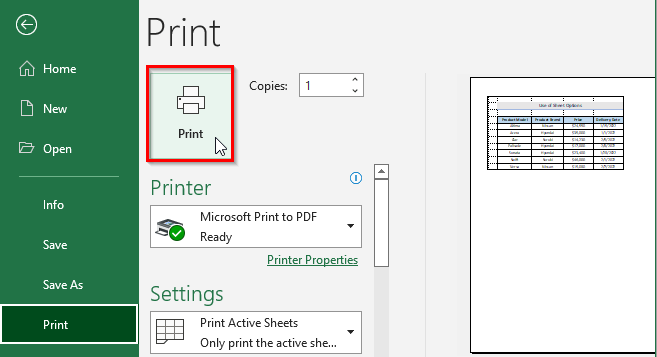
Derketin:
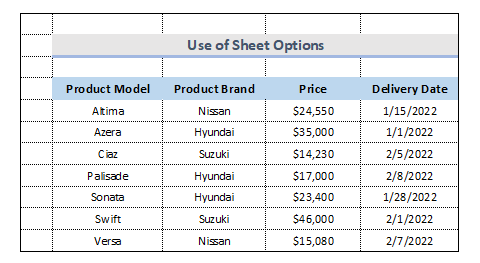
Ev yek ji awayên lêzêdekirina xetên torê ye dema ku daneyan ji excel çap dike.
Zêdetir Bixwîne: Çawa Rûpelê Excel di Tev Rûpelê de çap bike (7 Away)
2. Amûra Sazkirina Rûpelê ji bo Çapkirina Xetên Tûrî
Di vê rêbazê de, em ê di binê Sazkirina Rûpelê de îkonek piçûk bikar bînin. Ger em bixwazin pelek excelê bi rêzan çap bikin divê em gavên jêrîn bişopînin.
GAV:
- Pêşîn, her weha, rêbaza berê, herin li ser tabela Pelê li ser ribbonê.
- Ya duyemîn, di bin koma Sazkirina Rûpelê de, îkoneke piçûk tê nîşandan.jêrîn. Li ser wê îkonê bikirtînin.
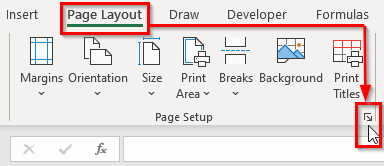
- Ev ê di qutika diyalogê ya Sazkirina Rûpelê de xuya bibe.
- Piştre, herin menuya Pelê û li binê vebijarka çapkirinê Rêzên xêzên nîşan bidin.
- Piştî wê, li ser Pêşdîtina Çapkirinê bikirtînin.
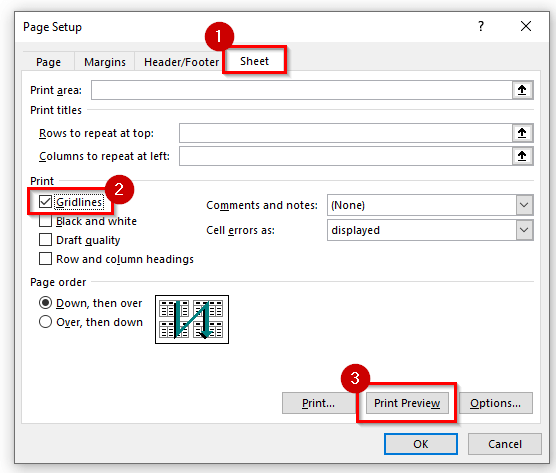
- Ev ê vebijarka çapkirinê veke. Niha Çapkirinê hilbijêrin û li ser bikirtînin.
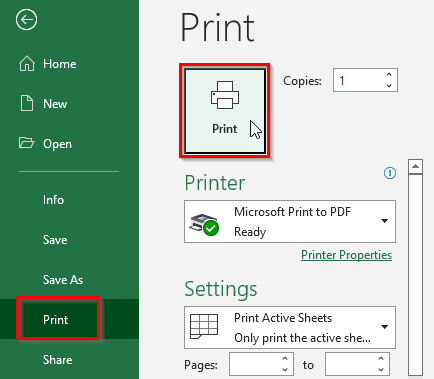
Derketin:

Ev rêbazek din e ku meriv daneyan bi xêzên tîrêjê di excel de çap dike.
Zêdetir Bixwînin: Meriv çawa di Excel de bi şaneyên vala xetên grid çap dike (2 Rêbaz)
Xwendinên bi vî rengî:
- Meriv çawa li PDF-ê di Excel VBA de çap dike: Bi Nimûne û Nîşanan
- Meriv çawa Etîketan di Excel de çap dike (Rêbernameya gav-bi-gav)
- Çapkirina Debug VBA Excel: Meriv çawa dike?
- Meriv çawa Qada Çapkirinê di Excel de navend (4 Rê)
- Meriv çawa Nîşaneyên Navnîşanê li Excel çap dike (2 Rêyên Zû)
3. Moda Pêşdîtina Çapkirinê ya Excel ji bo Çapkirina Pelê bi Rêzan
Rêyek din heye ku meriv daneyan bi rêzan di excel de çap bike. Û ev ji yên din zûtirîn rêbaz e. Ji bo bikaranîna rêbazan divê em proseduran bişopînin.
GAV:
- Di destpêkê de, herin tabloya Pel ji ribbonê.

- Ev ê we bibe barika menuya sereke. An jî, pêl Ctrl + P bike da ku here pêşdîtina çapê.
- Niha, hilbijêre Çap bike .
- Piştî wê, Sazkirina Rûpelê wekî ku di wêneya jêrîn de hatiye destnîşan kirin hilbijêre.

- Ev ê qutiya diyalogê Pêsazkirina Rûpelê veke.
- Herweha, Rûpela paşê li binê çapê hilbijêre, nîşana tikandinê ( ✔ ) qutiya kontrolê ya Gridlines .
- Piştre, li ser bişkoka OK bitikîne da ku qutiya diyalogê bigire .
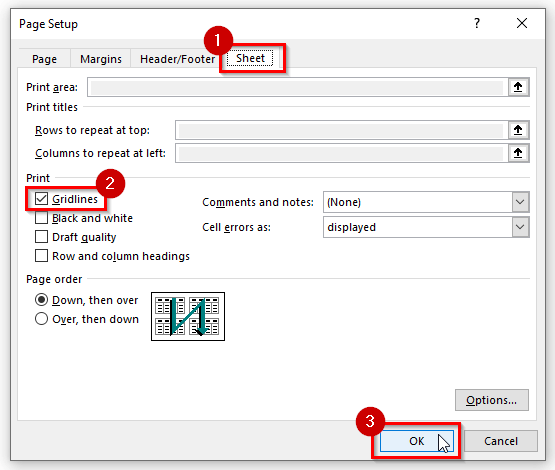
Derketin:
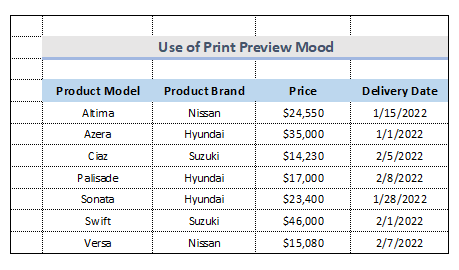
Ev rêbaza herî bilez a çapkirinê ye pelê excel bi rêzan.
Zêdetir Bixwîne: Meriv çawa Pêşdîtina Çapkirinê di Excel de Saz bike (6 Vebijark)
Rengê biguherîne Xetên Tûrên Çapkirî
Li Excel, xetên torê ji hêla xwerû ve gewr sivik in. Ger em çaperek rengîn bikar bînin da ku pelek torê çêkin, em dikarin bi şopandina gavên jêrîn reng biguhezînin. bi rêbazên berê, pêşî, biçin tabloya Pelê an jî Ctrl + P bitikînin.

- Piştre, Vebijêrk ji menuya Pel bibijêre.
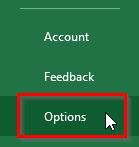
- Ev ê qutiya diyalogê Vebijarkên Excel veke.
- Niha, kategoriya Pêşketî hilbijêrin.
- Piştre, pelika ku em dixwazin rengîn bikin hilbijêrin. ku aliyê rastê ye li ser Vebijarkên nîşan bide ji bo vê pelxebatê .
- Û paşê, li binê Vebijarkên nîşandana vê pelxebatê , nîşana nîşan bide ( ✔ ) qutiya kontrolê ya ji bo Xetên rêzê nîşan bide .
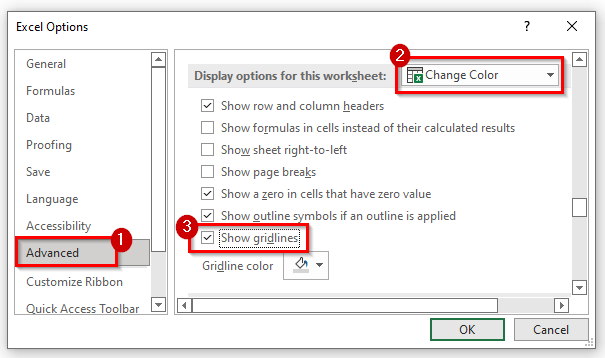
- Piştîew, ji Rengê Gridline rengekî hilbijêre. Em rengê Teal hildibijêrin.
- Di dawiyê de, li ser bişkoka OK bikirtînin da ku qutiya diyalogê bigire.
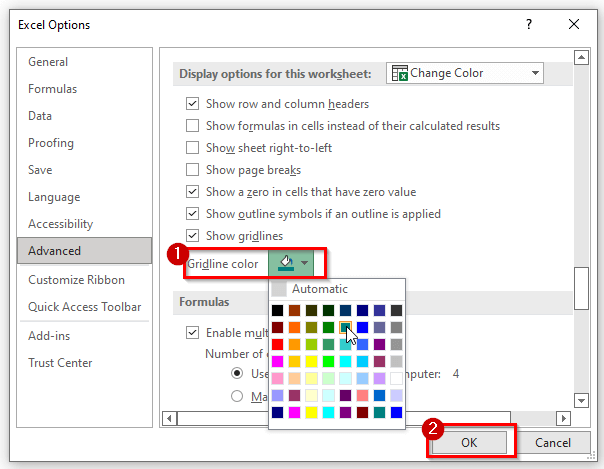
Derketin:
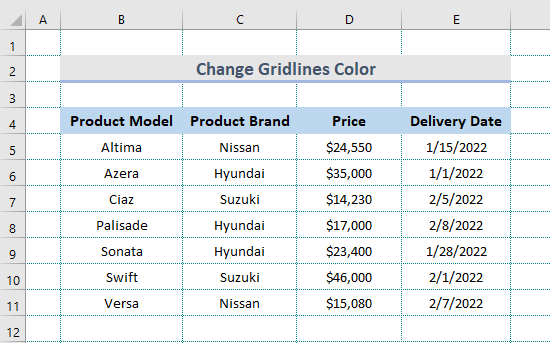
Çêkirina Pirsgirêkên Çapkirinê di Excel de
Xetên tîrêjê bi gelemperî tenê li derdorê têne çap kirin tenê dane. Ger em dixwazin xêzên torê li dora şaneyên vala jî xuya bibin, pê ewle bin ku qada çapê wan şaneyan dihewîne. Heger piştî şopandina rêbazên ku di beşa berê ya gotarê de hatine behs kirin dîsa jî bi pirsgirêkê re rû bi rû ne, wê hingê hûn dikarin vê yekê bişopînin da ku pirsgirêkê çareser bikin.
GAV:
- Pêşî, tevahiya daneya ku hûn dixwazin xêzên torê çêbikin hilbijêrin.
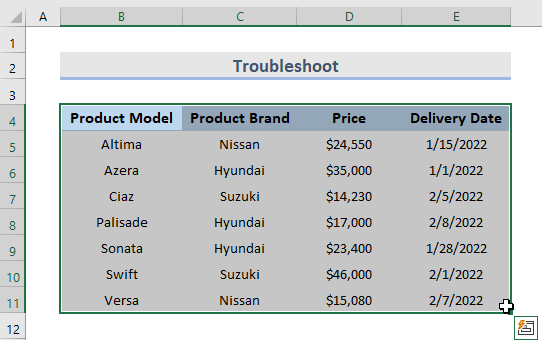
- Li ser tabloya Pel ya li ser bandê biçin. , wekî di pêvajoya berê de. Di koma Sazkirina Rûpelê de îkonek piçûk heye, wekî li jêr tê nîşandan. Wê îkonê hilbijêrin. Dê qutiya diyalogê ya Sazkirina Rûpelê were xuyang kirin.
- Piştre, di bin vebijarka Çapkirinê de, pê ewle bin ku Qalîteya pêşnûmeyê nehatibe hilbijartin.
- Di dawiyê de, li ser bişkoka OK bitikîne.
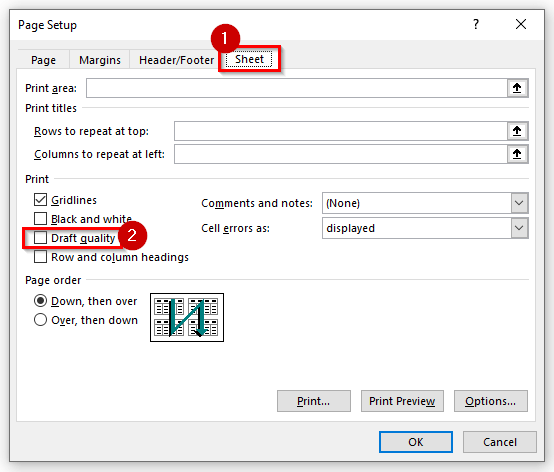
An jî heke ev bi ser neket, sînoran bikar bînin da ku sînorên şaneyan diyar bikin. Ev yek bi tenê bi şopandina hin gavan dikare bi hêsanî xêza torê li ser daneyên we çêbike.
- Rêjeya şaneyên ku em dixwazin sînorên li dora wê werin kişandin hilbijêrin.
- Piştî wê, biçin li ser tabloya Home li ser bandê.
- Amûra Sînor ji koma Font hilbijêre.menuya daketî.
- Niha, Hemû Sînoran hilbijêrin.
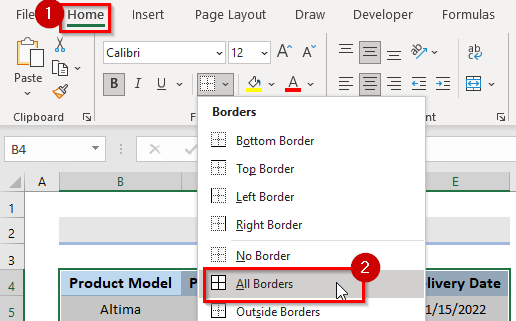
Heke pirsgirêk hê jî nehatibe çareserkirin wê hingê kontrol bikin ku bibînin gelo ajokarê çaperê ti pirsgirêk heye. Hûn dikarin biceribînin ku ajokara herî dawî ji malpera çêkerê çaperê bistînin.
Encam
Rêbazên jorîn ji we re dibin alîkar ku hûn pelgeyek Excel bi Xetan çap bikin. Hêvîdarim ku ev ê ji we re bibe alîkar! Ger pirsên we, pêşniyar, an nêrînên we hebin ji kerema xwe di beşa şîroveyê de ji me re agahdar bikin. An jî hûn dikarin di bloga ExcelWIKI.com de li gotarên me yên din binêre!

